So löschen Sie ein Administratorkonto unter Windows mit/ohne Kennwort
Aus dem einen oder anderen Grund haben Sie möglicherweise mehrere Administratorkonten auf einem Windows-Computer erstellt. Im Laufe der Zeit müssen Sie jedoch festgestellt haben, dass einige Administratorkonten nutzlos sind. Das Löschen eines Administrators wird dringend.
Zu Entfernen Sie ein Administratorkonto ist so einfach wie das Löschen eines Standardkontos, wenn Sie das Passwort kennen.
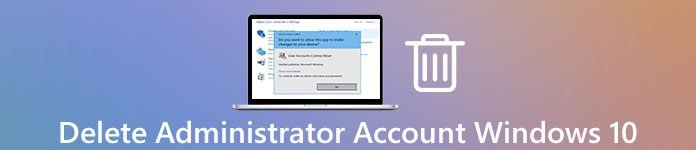
Die Dinge werden knifflig, wenn Sie es wollen ein Administratorkonto löschen ohne das Passwort oder die Administratorrechte zu kennen.
Der Vorteil ist jedoch, dass Sie hier die Lösungen zum Löschen eines Admin-Kontos unter Windows 11/10/8/7 mit oder erhalten ohne Passwort.
- Teil 1. Admin-Konto ohne Passwort von Windows 11/10/8/7 löschen
- Teil 2. Entfernen Sie das Windows 11/10/8/7-Administratorkonto mit Passwort
- Teil 3. Deaktivieren Sie das Administratorkonto unter Windows 11/10/8/7
- Teil 4. Häufig gestellte Fragen zum Löschen des Administratorkontos unter Windows 10
Teil 1. Admin-Konto ohne Passwort von Windows 11/10/8/7 löschen
Schwierig wird es, wenn Sie das Passwort für das Administratorkonto vergessen haben und andere Administratorkonten löschen möchten. Denn du musst 2 Dinge tun:
- 1. Stellen Sie das Administratorkonto auf einem Windows-PC wieder her, setzen Sie es zurück oder löschen Sie es.
- 2. Melden Sie sich mit dem Administratorkonto am Windows-PC an und entfernen Sie andere Administratorkonten.
Der große Mist ist, wie man sich bei einem Admin-Konto anmeldet, wenn man das Passwort vergessen hat.
Aber mit ein wenig Hackerei können Sie es schaffen.
Holen Sie sich einfach eine Software zum Entfernen von Windows-Passwörtern, um das Admin-Konto zu löschen, und dann können Sie es einfach entfernen.
imyPass Windows-Passwort zurücksetzen ist das empfohlene Tool, um das Windows-Anmeldekennwort zurückzusetzen. Es kann Ihnen helfen, Kennwörter für das Administratorkonto und das Standardkonto unter Windows 11/10/8/7 zu löschen. Außerdem kann es Ihnen helfen, ein Gastkonto zu erstellen, um auf diesen PC zuzugreifen, selbst wenn Sie das Administratorkennwort vergessen haben.

Über 4.000.000 Downloads
Setzen Sie Ihr vergessenes Admin-Passwort für Windows 11/10/8/7 effektiv zurück.
Erhalten Sie mühelos die volle Kontrolle über Ihren Windows-PC zurück.
Erstellen Sie ein neues Benutzerkonto auf Ihrem Windows-PC.
Weitgehend kompatibel mit Computern verschiedener Marken.
Der gesamte Vorgang zum Entfernen des Passworts für das Admin-Konto kann sicher durchgeführt werden, ohne dass Daten verloren gehen.
So fangen Sie an:
Schritt 1Erstellen Sie eine bootfähige FestplatteLaden Sie imyPass Windows Password Reset herunter und führen Sie es auf einem verfügbaren Computer aus.
Es bietet Ihnen 2 Möglichkeiten, eine bootfähige Festplatte, ein CD/DVD-Laufwerk und ein USB-Flash-Laufwerk zu erstellen. Legen Sie einfach ein leeres CD/DVD-Laufwerk oder USB-Flash-Laufwerk in diesen Computer ein, um die bootfähige Disc zu brennen.
Dann wähle CD/DVD brennen, oder USB brennen basierend auf Ihrem Plan.

Wenn der Brennvorgang abgeschlossen ist, klicken Sie einfach OK und werfen Sie Ihre gebrannte Festplatte aus und beenden Sie diese Software.
Notiz: Beim Erstellen eines gebrannten Laufwerks von einem USB-Flash-Laufwerk formatiert diese Software das Laufwerk, und vergessen Sie nicht, die Originaldaten auf dieser Festplatte zu sichern.
Schritt 2Starten Sie einen gesperrten Windows 10-PCSchließen Sie die gebrannte Festplatte an den gesperrten Windows 10-PC an, auf dem Sie das Anmeldekennwort vergessen haben.
Starten Sie als Nächstes den Windows 10-PC neu und drücken Sie F12 oder ESC auf der Tastatur eingeben Stiefel Speisekarte.
Die Art der Eingabe Stiefel Das Menü unterscheidet sich geringfügig von Windows 10-Computern verschiedener Marken wie HP, Lenovo, ASUS usw. Überprüfen Sie es hier um zu wissen, wie Ihr Computer in das Startmenü gelangt.
Verwenden Sie dann die Pfeil-nach-unten- oder Pfeil-nach-oben-Taste, um Ihren eingelegten gebrannten Datenträger hervorzuheben, und drücken Sie Eintreten in dem Startmenü Schnittstelle.
Danach speichern und beenden Startmenü.
Danach wird Ihr Windows 10-PC automatisch neu gestartet.
 Schritt 3Vergessenes Admin-Passwort entfernen
Schritt 3Vergessenes Admin-Passwort entfernen Nach dem Neustart Ihres PCs erscheint die Benutzeroberfläche von imyPass Windows Password Reset.
Wählen Sie das Betriebssystem aus, wenn Sie mehrere Betriebssystemversionen auf diesem PC installiert haben.

Klicken Sie auf das Admin-Konto, dessen Passwort Sie entfernen möchten.

Klicken Sie danach auf Passwort zurücksetzen und klicken OK im Popup-Fenster.
Dann löscht diese Software das Passwort des Admin-Kontos und setzt es sofort auf leer.

Der letzte Schritt besteht darin, die gebrannte Festplatte auszuwerfen und Ihren Windows 10-PC neu zu starten.
Sie können sich mit dem Admin-Konto bei Ihrem PC anmelden und den 4 Möglichkeiten in Teil 1 folgen, um andere Administrator-Konten zu löschen.
Teil 2. Entfernen Sie das Windows 11/10/8/7-Administratorkonto mit Passwort
Es gibt vier Möglichkeiten, das Administratorkonto auf einem Windows 11/10/8/7-Computer zu löschen.
Weg 1. Entfernen Sie das Windows 10-Administratorkonto über die Einstellungen auf dem PC
Schritt 1Drücke den Anfang Symbol und wählen Sie Einstellungen.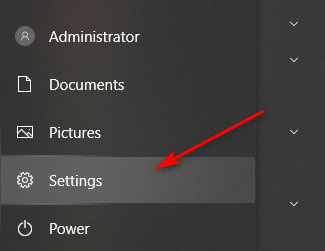 Schritt 2Klicken Sie auf Konten.
Schritt 2Klicken Sie auf Konten. 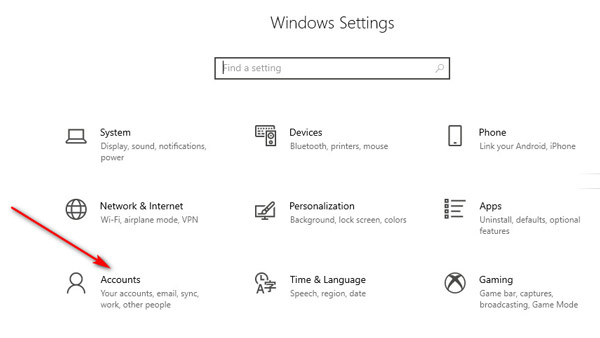 Schritt 3Navigieren Sie durch die Andere Benutzer im linken Bereich als integrierter Administrator. Oder auswählen Familie und andere Benutzer als lokaler Administrator.
Schritt 3Navigieren Sie durch die Andere Benutzer im linken Bereich als integrierter Administrator. Oder auswählen Familie und andere Benutzer als lokaler Administrator. 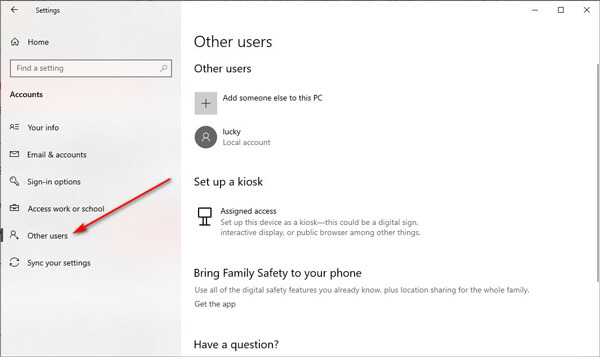 Schritt 4Klicken Sie auf das Administratorkonto, das Sie löschen möchten, und klicken Sie auf Entfernen.
Schritt 4Klicken Sie auf das Administratorkonto, das Sie löschen möchten, und klicken Sie auf Entfernen. 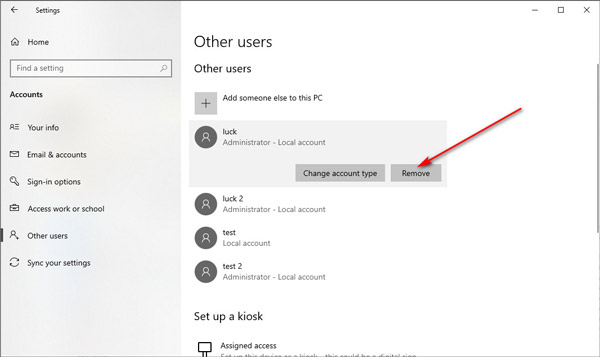 Schritt 5Dann erscheint ein Popup-Fenster und weist darauf hin, dass alle Daten mit diesem Admin-Konto auch von diesem PC entfernt werden. Sie brauchen nur zu klicken Konto und Daten löschen um das zu bestätigen.
Schritt 5Dann erscheint ein Popup-Fenster und weist darauf hin, dass alle Daten mit diesem Admin-Konto auch von diesem PC entfernt werden. Sie brauchen nur zu klicken Konto und Daten löschen um das zu bestätigen. 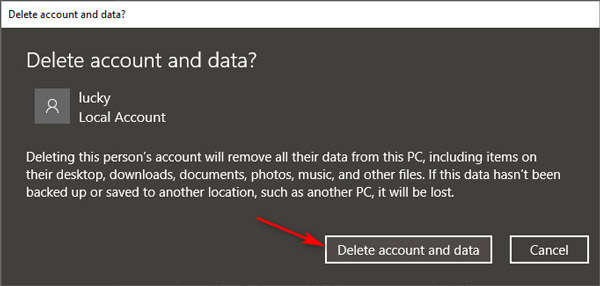
Wenn das ausgewählte Administratorkonto ein Microsoft-Konto ist, wird das Microsoft-Konto aus der Anmeldeformation entfernt und das Microsoft-Konto der Person gelöscht.
Weg 2. Löschen Sie das Windows 10-Administratorkonto über die Systemsteuerung
Schalttafel kann Ihnen auch dabei helfen, einen Administrator zu löschen. Hier ist, wie.
Schritt 1Klicken Sie mit der rechten Maustaste auf das Windows-Symbol und wählen Sie aus Schalttafel. Sie können auch suchen Schalttafel um es zu öffnen. Schritt 2Klicken Benutzerkonten.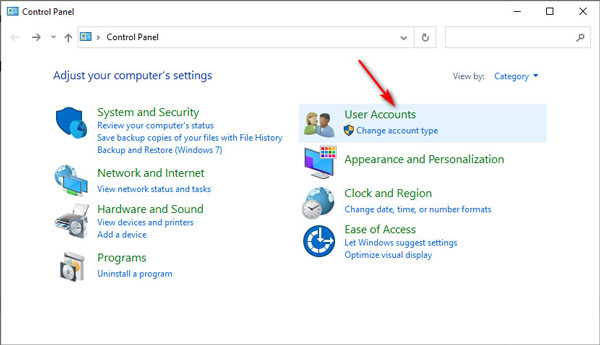 Schritt 3Klicken Benutzerkonten entfernen.
Schritt 3Klicken Benutzerkonten entfernen. 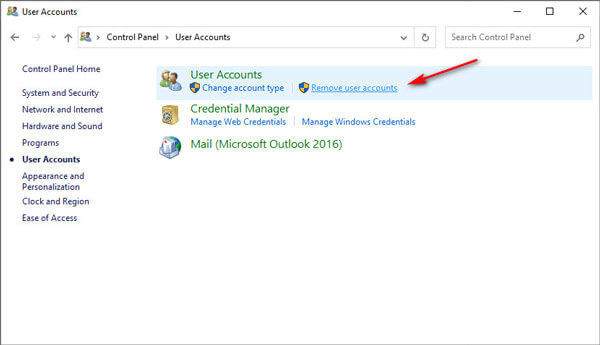 Schritt 4Wählen Sie den Administrator aus, den Sie entfernen möchten.
Schritt 4Wählen Sie den Administrator aus, den Sie entfernen möchten. 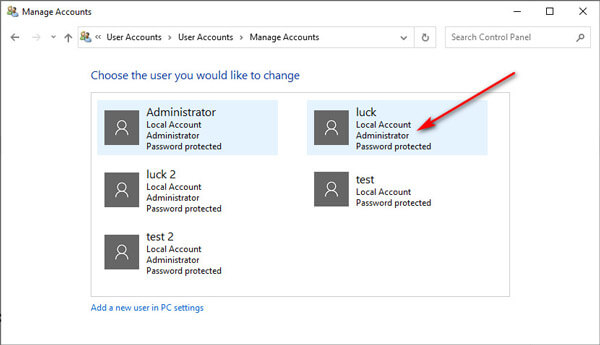 Schritt 5Klicken Löschen Sie das Konto Option aus dem linken Bereich.
Schritt 5Klicken Löschen Sie das Konto Option aus dem linken Bereich. 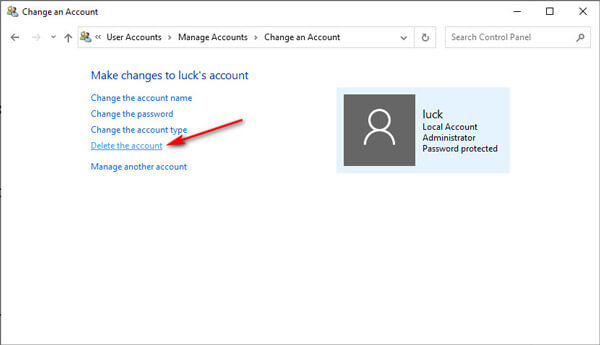 Schritt 6Klicken Dateien löschen im Popup-Fenster, um das Administratorkonto mit den mit dem Konto verbundenen Daten zu löschen.
Schritt 6Klicken Dateien löschen im Popup-Fenster, um das Administratorkonto mit den mit dem Konto verbundenen Daten zu löschen. 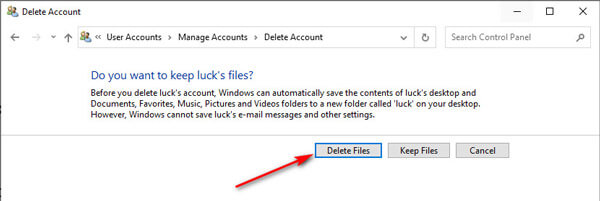
Weg 3. Administratorkonto unter Windows mit Netplwiz löschen
Netplwiz ist eine nützliche Anwendung auf Windows-Computern zur Verwaltung des Benutzerkontos. Hier können Sie damit das Administratorkonto unter Windows 10 löschen.
Schritt 1Drücken Sie Windows+R Schlüssel zum Öffnen Laufen Kasten. Eingang netplwiz und klicken OK die zu öffnen Benutzerkonten Dialog.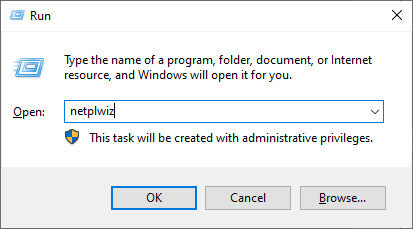 Schritt 2Wählen Sie den Administrator aus, den Sie löschen möchten, und klicken Sie auf Entfernen Taste.
Schritt 2Wählen Sie den Administrator aus, den Sie löschen möchten, und klicken Sie auf Entfernen Taste. 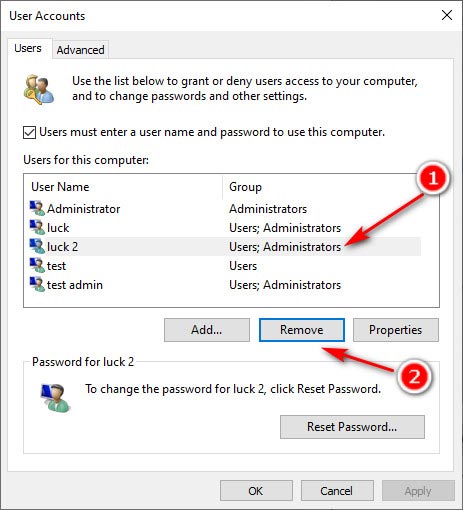 Schritt 3Klicken Sie im folgenden Eingabeaufforderungsdialog auf Ja um das Administratorkonto vom Windows 10-Computer zu löschen.
Schritt 3Klicken Sie im folgenden Eingabeaufforderungsdialog auf Ja um das Administratorkonto vom Windows 10-Computer zu löschen. 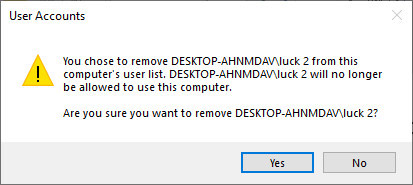
Weg 4. Entfernen Sie das Windows 10-Administratorkonto mit der Eingabeaufforderung
Die Windows-Eingabeaufforderung ist auch eine Möglichkeit, ein Administratorkonto auf einem Windows 10-Computer zu löschen.
Schritt 1 Drücken Sie Windows + X die zu öffnen Eingabeaufforderung. Suchen Sie alternativ nach Eingabeaufforderung und Als Administrator ausführen.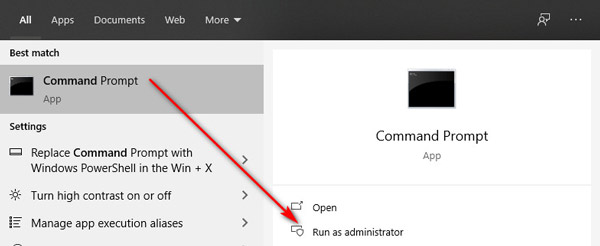 Schritt 2Geben Sie den folgenden Befehl ein:
Schritt 2Geben Sie den folgenden Befehl ein: net user benutzername /delete
Ersetzen Nutzername mit dem Kontonamen des Administrators.
Zum Beispiel, net user test /löschen, bedeutet, dass Sie einen als Test benannten Administrator von Ihrem Windows 10-Computer löschen möchten.
Abschließend drücken Eintreten, und das Admin-Konto wird sofort von Ihrem PC entfernt.
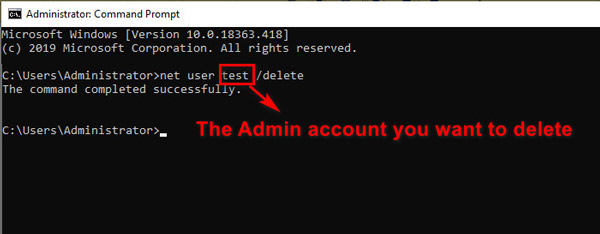
Das gelöschte Administratorkonto erhält nun keinen Zugriff mehr auf Ihre PC-Daten. Darüber hinaus können Sie mehr Speicherplatz für einen Windows-Computer freigeben.
Teil 3. Deaktivieren Sie das Administratorkonto unter Windows 11/10/8/7
Wenn Sie Ihrem Arbeits-PC oder Familien-PC mehrere Administratorkonten hinzufügen, den Konten jedoch nicht den Zugriff auf Daten auf Ihrem PC erlauben möchten, können Sie das Administratorkonto deaktivieren, anstatt es zu löschen.
Schritt 1Klicken Sie mit der rechten Maustaste auf das Windows-Menü (oder drücken Sie Windows + X) zur Auswahl Computermanagement.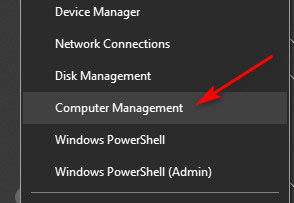 Schritt 2Erweitern Lokale Benutzer und Gruppen und wählen Sie Benutzer aus.
Schritt 2Erweitern Lokale Benutzer und Gruppen und wählen Sie Benutzer aus. 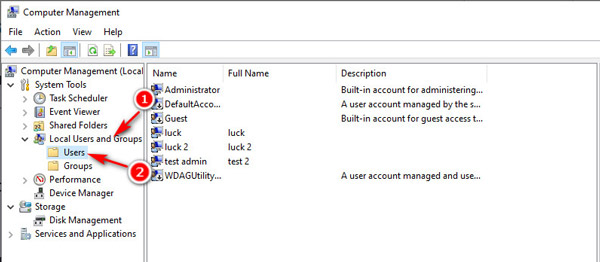 Schritt 3Wählen Sie das Administratorkonto aus, klicken Sie mit der rechten Maustaste darauf und klicken Sie dann auf Eigenschaften.
Schritt 3Wählen Sie das Administratorkonto aus, klicken Sie mit der rechten Maustaste darauf und klicken Sie dann auf Eigenschaften. 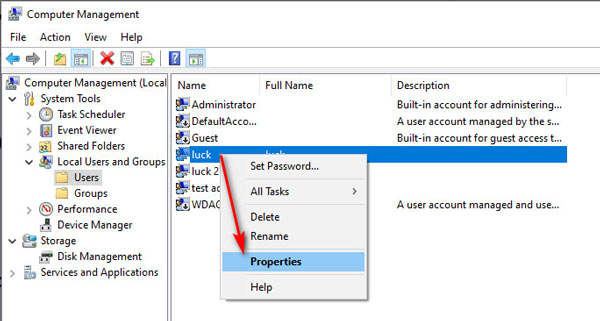 Schritt 4Prüfen Konto ist deaktiviert, klicken Sich bewerben dann OK.
Schritt 4Prüfen Konto ist deaktiviert, klicken Sich bewerben dann OK. 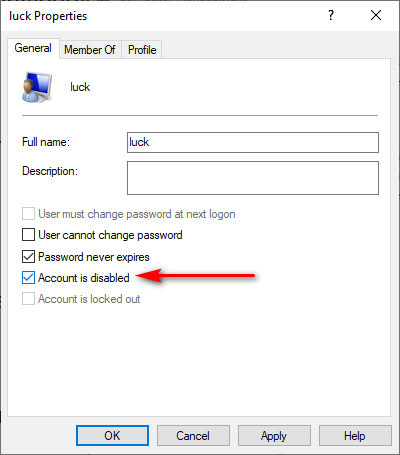
Dann werden Sie feststellen, dass die Anmeldung des Admin-Kontos beim Start oder Sperrbildschirm entfernt wird.
Um es zu aktivieren, wiederholen Sie einfach die obigen Schritte und deaktivieren Sie die Option von Konto ist deaktiviert.
Teil 4. Häufig gestellte Fragen zum Löschen des Administratorkontos unter Windows 10
Was passiert, wenn ich ein Administratorkonto unter Windows 10 lösche?
Wenn Sie einen Administrator auf einem Windows 10-PC löschen, wird der Administrator von Ihrem PC-Anmeldebildschirm entfernt. Der Kontobenutzer kann sich nicht an Ihrem PC anmelden. In der Zwischenzeit werden alle seine Daten auf seinem Desktop, Downloads, Dokumente, Fotos, Musik und andere Dateien dauerhaft gelöscht.
Ist das Deaktivieren eines Administratorkontos dasselbe wie das Löschen eines Administratorkontos?
Nein. Das Löschen eines Administratorkontos bedeutet, dass Sie das Konto mit den Daten unter diesem Konto von Ihrem PC entfernen. Das Konto geht dauerhaft. Das Deaktivieren eines Administratorkontos bedeutet, dass Sie das Konto einfach ausblenden, niemand kann sich mit diesem Konto bei Ihrem PC anmelden, die Daten unter diesem Konto sind immer noch sicher auf Ihrem PC.
Kann ich ein gelöschtes Administratorkonto wiederherstellen?
Nein. Das gelöschte Administratorkonto kann nicht wiederhergestellt werden. Sie können jedoch ein neues Administratorkonto erstellen.
Fazit
Löschen des nutzlosen Administratorkontos Sie können Speicherplatz freigeben und andere daran hindern, sich an Ihrem PC anzumelden, um auf Daten zuzugreifen. Auf dieser Seite finden Sie eine vollständige Anleitung zum Entfernen eines Administratorkontos unter Windows 10/11/8/7. Auch wenn Sie das Admin-Passwort vergessen haben, können Sie das Passwort des Administratorkontos auf leer zurücksetzen und sich bei Ihrem PC anmelden, um andere Administratorkonten zu entfernen. Die gelöschten Konten werden nicht wiederhergestellt. Vergessen Sie nicht, vor dem Löschen eine Sicherungskopie Ihrer PC-Daten anzulegen.



